Time-Saving Tips of Microsoft Word เพื่อเพิ่มผลผลิตของคุณ
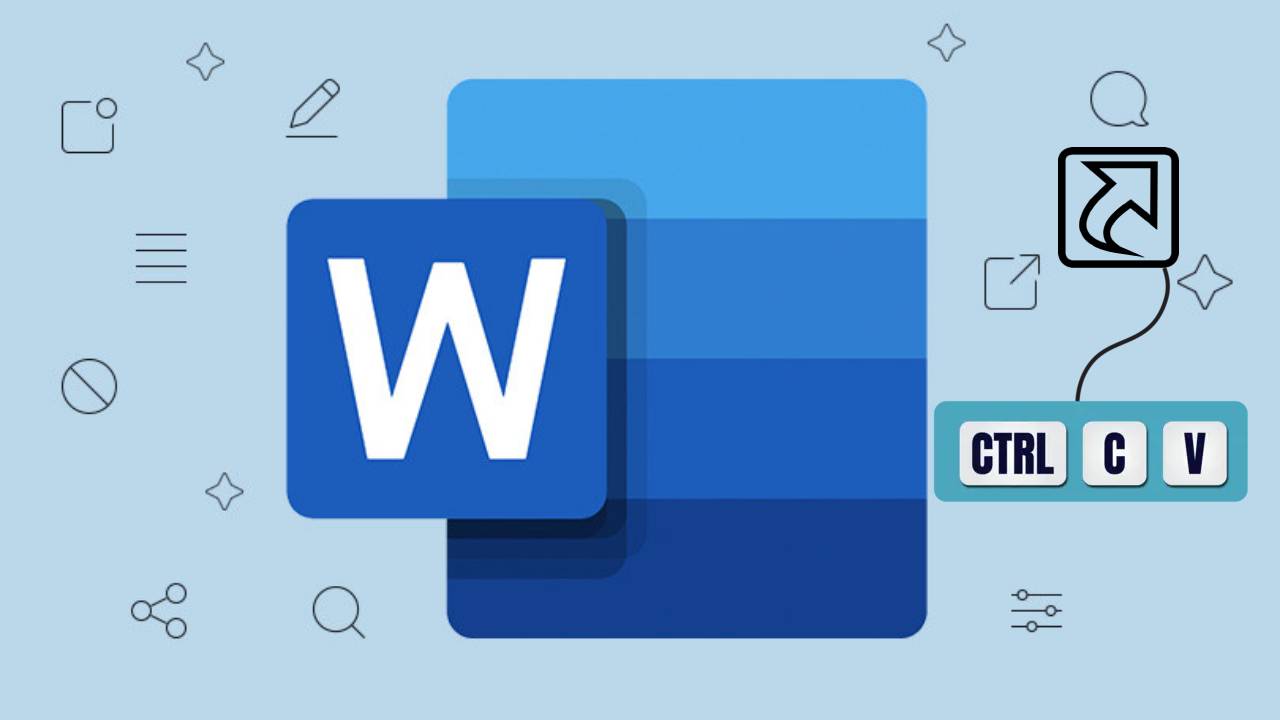
time-saving tips of microsoft word เป็นสิ่งสำคัญสำหรับใครก็ตามที่ต้องการทำงานอย่างชาญฉลาดมากขึ้น ไม่ใช่แค่ทำงานหนัก ไม่ว่าคุณจะเป็นนักเรียน มืออาชีพ หรือผู้ใช้ทั่วไป การเรียนรู้เทคนิคเหล่านี้จะช่วยให้คุณเสร็จสิ้นเอกสารได้รวดเร็วและแม่นยำมากขึ้น Microsoft Word มีฟีเจอร์มากมายที่ออกแบบมาเพื่อช่วยทำงานอัตโนมัติ ปรับแต่งรูปแบบ และลดความพยายามด้วยตนเอง มาดูกันว่าเคล็ดลับเหล่านี้จะช่วยเปลี่ยนแปลงการใช้ Word ของคุณในแต่ละวันได้อย่างไรบ้าง
time-saving tips of microsoft word ที่จำเป็นสำหรับผู้ใช้ทั่วไป
ใช้คีย์ลัดบนคีย์บอร์ด
การเรียนรู้คีย์ลัดสำคัญ เช่น Ctrl + C (คัดลอก), Ctrl + V (วาง), Ctrl + B (ตัวหนา) และ Ctrl + Z (เลิกทำ) จะช่วยประหยัดเวลาในแต่ละเอกสาร เช่น การกด Ctrl + Shift + L เพื่อสร้างรายการหัวข้อย่อยอย่างรวดเร็วใช้ Styles เพื่อการจัดรูปแบบที่สม่ำเสมอ
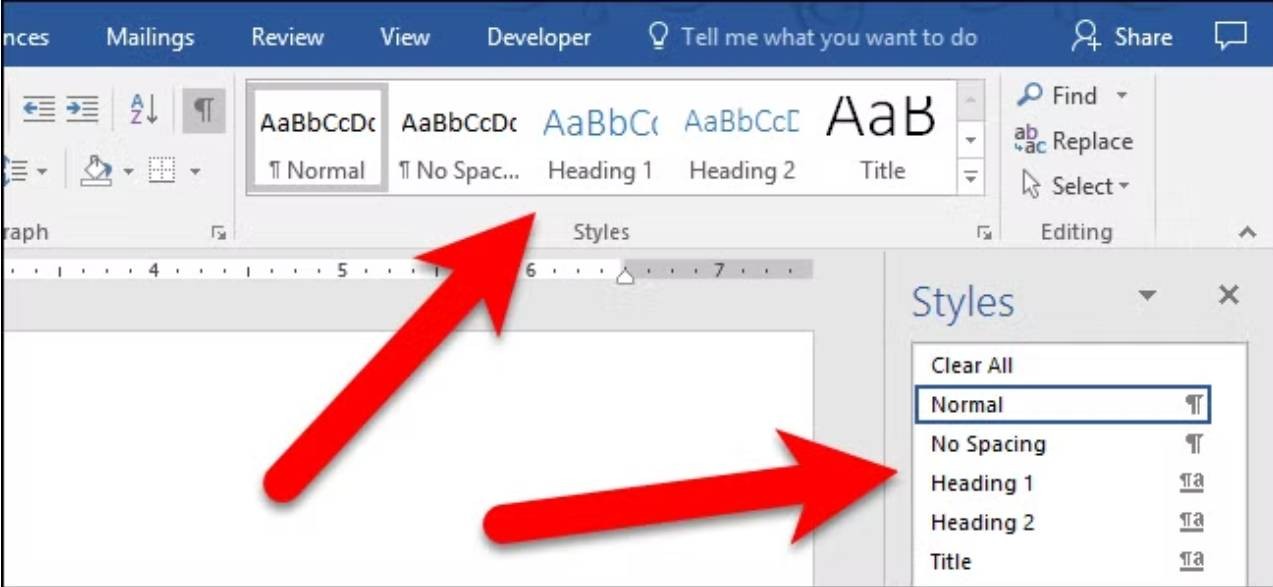
แทนที่จะเปลี่ยนขนาดตัวอักษรและสีเองทุกครั้งสำหรับหัวข้อหรือย่อหน้า ให้ใช้ฟีเจอร์ Styles ของ Word ที่ช่วยให้จัดรูปแบบข้อความอย่างสม่ำเสมอ และสามารถปรับเปลี่ยนรูปแบบในเอกสารทั้งหมดได้โดยแก้ไขแค่ Style เดียวปรับแต่ง Quick Access Toolbar
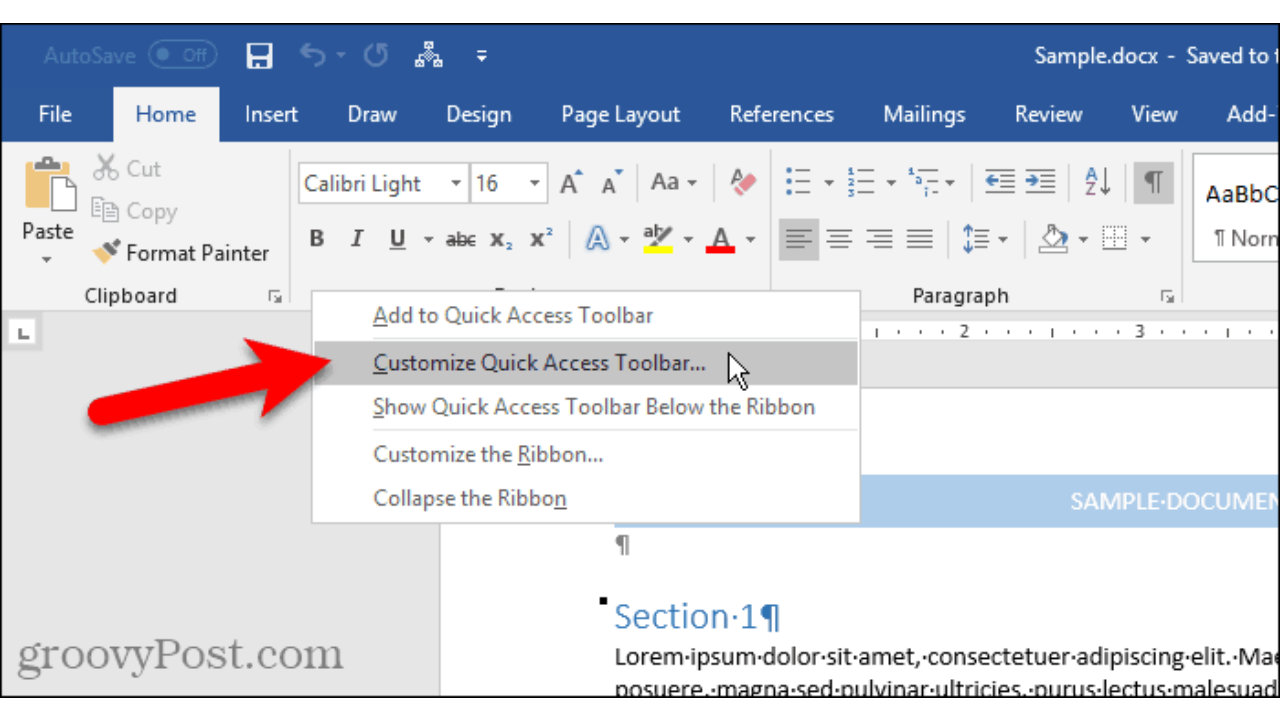
เพิ่มคำสั่งที่ใช้บ่อยไว้ในแถบ Quick Access Toolbar ที่ด้านบนของ Word เพื่อไม่ต้องเสียเวลาคลิกเมนูหลายครั้งตั้งค่า AutoCorrect และการแทนที่ข้อความ
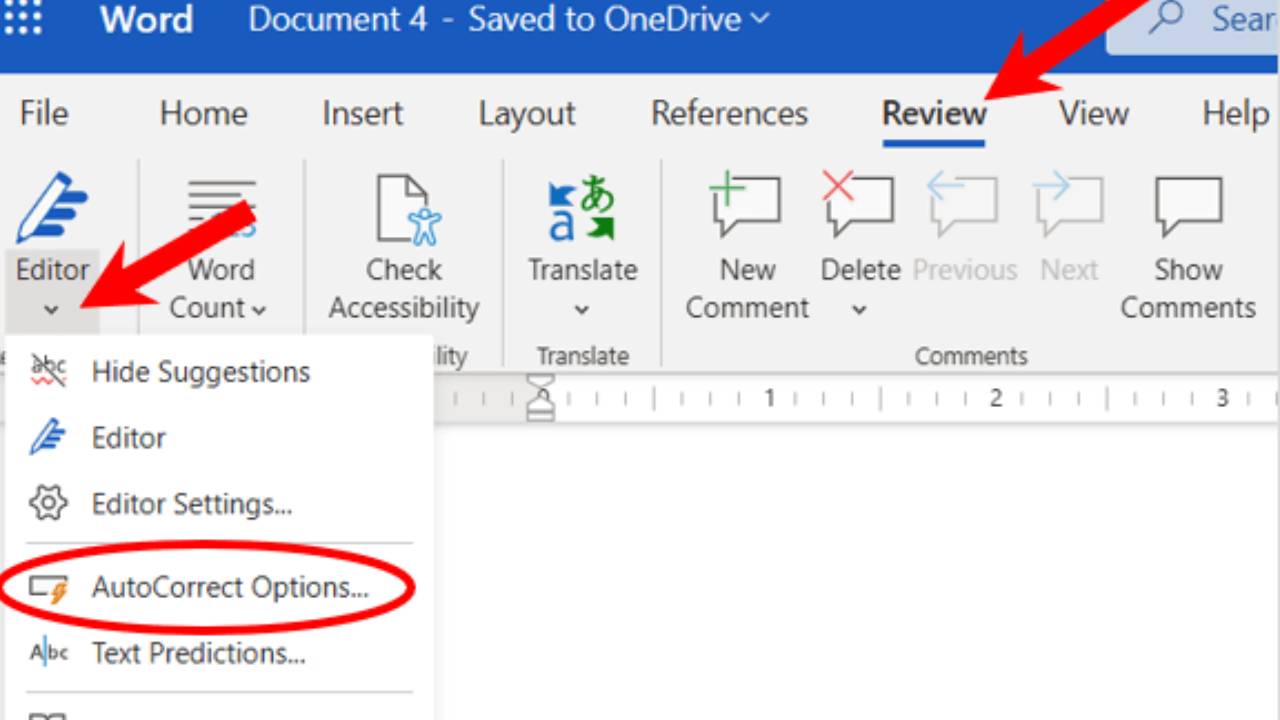
ตั้งค่า AutoCorrect เพื่อแก้ไขคำพิมพ์ผิดอัตโนมัติ หรือแทนที่คำย่อสั้น ๆ ด้วยข้อความยาว เช่น พิมพ์ “addr” เพื่อให้ขยายเป็นที่อยู่เต็มของคุณโดยอัตโนมัติใช้ Templates
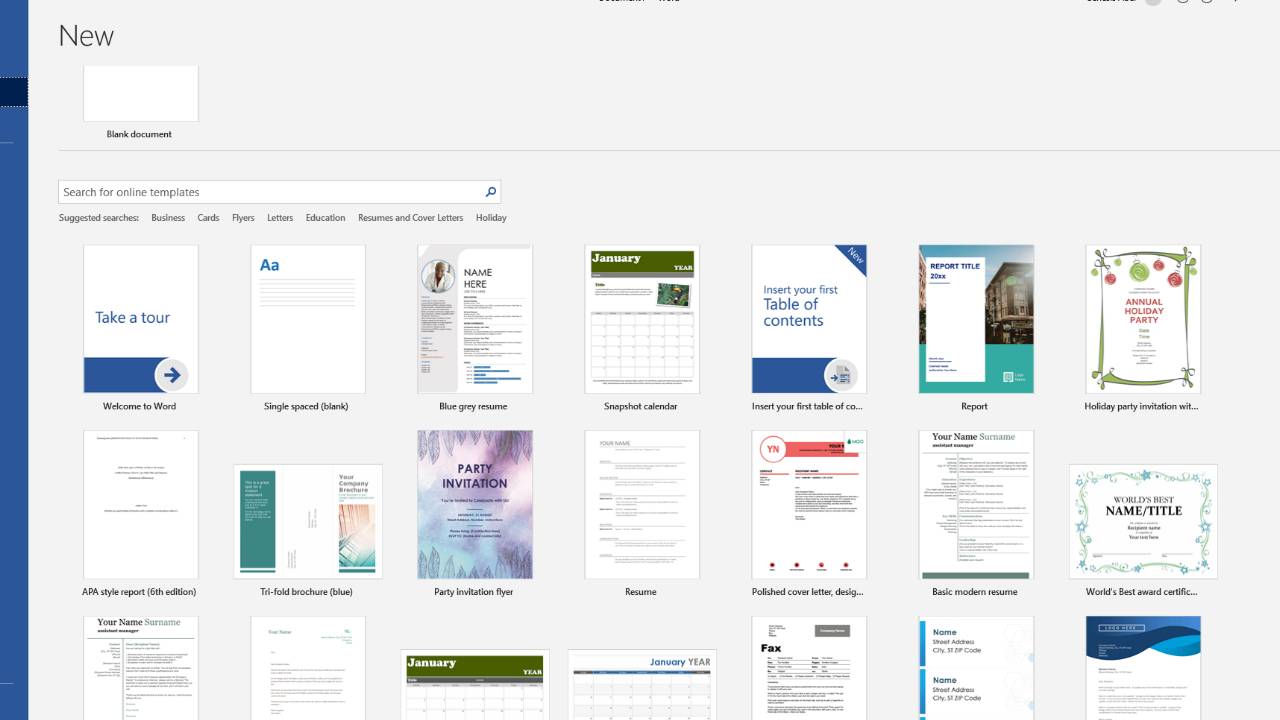
Microsoft Word มีเทมเพลตให้เลือกใช้งานมากมาย เช่น สำหรับเรซูเม่ รายงาน หรือจดหมาย ซึ่งช่วยประหยัดเวลาในการจัดรูปแบบและโครงสร้างเอกสาร
time-saving tips of microsoft word ขั้นสูงสำหรับผู้ใช้ระดับโปร
ใช้ Quick Parts และ Building Blocks อย่างเชี่ยวชาญ
Quick Parts ช่วยให้คุณบันทึกข้อความ รูปภาพ หรือ ตารางที่ใช้บ่อยและแทรกเข้าไปในเอกสารได้ทันที เหมาะสำหรับการใส่ข้อความตายตัว เช่น คำปฏิเสธความรับผิดชอบ หรือ ลายเซ็นบันทึกและใช้มาโคร (Macros)
ถ้าคุณทำงานซ้ำซาก เช่น การจัดรูปแบบหรือแก้ไขมาโครสามารถบันทึกขั้นตอนเหล่านั้นและทำซ้ำได้ด้วยการกดปุ่มหรือคีย์ลัดเพียงครั้งเดียวใช้ Navigation Pane ร่วมกับหัวข้อ
ใช้ Navigation Pane เพื่อกระโดดไปยังส่วนต่าง ๆ ในเอกสารได้อย่างรวดเร็ว ซึ่งทำงานได้ดีเมื่อเอกสารของคุณจัดโครงสร้างโดยใช้ Styles ของหัวข้อปรับแต่ง Ribbon และคีย์ลัดบนคีย์บอร์ด
ปรับแต่ง Ribbon โดยเพิ่มหรือลบคำสั่งตามความต้องการของคุณ หรือสร้างคีย์ลัดพิเศษสำหรับคำสั่งที่ใช้งานบ่อยใช้ฟีเจอร์ Track Changes และ Comments เพื่อการทำงานร่วมกัน
จัดการการแก้ไขเอกสารและความคิดเห็นได้อย่างมีประสิทธิภาพ ลดการส่งอีเมลไปมาและข้อผิดพลาดในการติดตามการเปลี่ยนแปลง
ตารางสรุปฟีเจอร์สำคัญที่ช่วยประหยัดเวลา
| ฟีเจอร์ | จุดประสงค์ | ประโยชน์ |
|---|---|---|
| คีย์ลัดบนคีย์บอร์ด | คำสั่งลัด | แก้ไขเอกสารได้เร็วขึ้น |
| Styles | จัดรูปแบบสม่ำเสมอ | ทำให้ง่ายต่อการอัปเดตทั่วทั้งเอกสาร |
| Quick Access Toolbar | เข้าถึงเครื่องมือที่ใช้บ่อย | ประหยัดเวลาคลิกเมนู |
| AutoCorrect | แก้ไขคำผิดอัตโนมัติ | ลดการแก้ไขด้วยตนเอง |
| Templates | เทมเพลตรูปแบบเอกสาร | ประหยัดเวลาจัดรูปแบบ |
| Quick Parts | บล็อกข้อความที่ใช้ซ้ำได้ | แทรกข้อความมาตรฐานทันที |
| Macros | ทำงานซ้ำอัตโนมัติ | เพิ่มความเร็วของงานที่ซับซ้อน |
| Navigation Pane | ดูโครงสร้างเอกสาร | ช่วยนำทางเอกสารได้ง่าย |
| ปรับแต่ง Ribbon/คีย์ลัด | ปรับแต่งอินเทอร์เฟซให้เหมาะสม | เพิ่มประสิทธิภาพการทำงาน |
| Track Changes & Comments | จัดการแก้ไขและข้อคิดเห็น | ทำให้กระบวนการตรวจสอบง่ายขึ้น |
สรุป
การนำ time-saving เคล็ดลับของ microsoft word เหล่านี้มาใช้จะช่วยเพิ่มประสิทธิภาพและความรวดเร็วในการทำงานของคุณได้อย่างมาก ด้วยการใช้ฟีเจอร์ที่มีอยู่แล้วในโปรแกรม เช่น คีย์ลัด Styles มาโคร และเทมเพลต คุณจะลดงานซ้ำซ้อนและมีเวลามุ่งเน้นที่เนื้อหามากขึ้น ไม่ว่าคุณจะเป็นผู้เริ่มต้นหรือผู้ใช้ระดับสูง การผสมผสานเคล็ดลับเหล่านี้ในกิจวัตรประจำวันจะทำให้การใช้ Microsoft Word ของคุณเร็วขึ้น ง่ายขึ้น และดูเป็นมืออาชีพมากขึ้น
หาข้อมูลเพิ่มเติมเกี่ยวกับเคล็ดลับการใช้งาน Microsoft Word ได้ที่ Microsoft’s official support site.
บทความอื่นๆ
- Document Management Features in Microsoft SharePoint
- Top Features of Microsoft Power BI You Should Know
- Top Security Features of Microsoft Intune in 2025
- Boost Productivity in Microsoft 365 with AI Assistant Tools
- How to Use Microsoft Copilot in Word for Smarter Writing
- How to Create Winning Business Proposals with PowerPoint
Frequently Asked Questions (FAQ)
Microsoft Word ใช้ทำอะไรได้บ้าง?
Microsoft Word เป็นโปรแกรมพิมพ์เอกสารที่ใช้สร้าง แก้ไข จัดรูปแบบ และพิมพ์เอกสาร เช่น จดหมาย รายงาน และประวัติย่อ
วิธีบันทึกเอกสารใน Microsoft Word ทำอย่างไร?
คลิกที่ “ไฟล์” เลือก “บันทึกเป็น” จากนั้นเลือกที่เก็บและรูปแบบไฟล์ที่ต้องการ แล้วคลิก “บันทึก”
คุณสมบัติพื้นฐานของ Microsoft Word มีอะไรบ้าง?
มีการจัดรูปแบบข้อความ ตรวจสอบคำสะกด แทรกรูปภาพ ตาราง หัวกระดาษ ท้ายกระดาษ และการจัดวางหน้ากระดาษ
สามารถทำงานร่วมกับผู้อื่นใน Microsoft Word ได้ไหม?
ได้ โดย Microsoft Word รองรับการทำงานร่วมกันแบบเรียลไทม์ผ่าน OneDrive หรือ SharePoint ให้หลายคนแก้ไขเอกสารพร้อมกัน
วิธีกู้คืนเอกสารที่ยังไม่ได้บันทึกใน Microsoft Word คืออะไร?
ไปที่ “ไฟล์” > “ข้อมูล” > “จัดการเอกสาร” > “กู้คืนเอกสารที่ยังไม่ได้บันทึก” เพื่อดึงไฟล์ที่ไม่ได้บันทึกกลับมา




